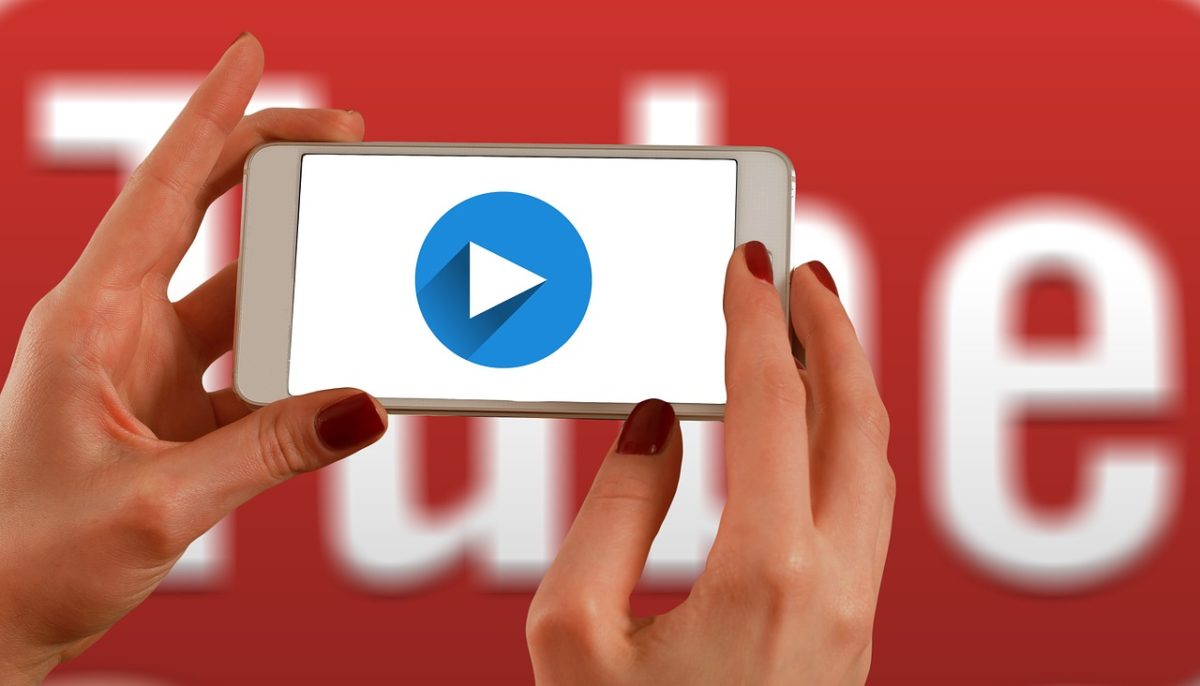
Con el paso del tiempo, las operadoras han ido aumentando la oferta de datos móviles en sus paquetes de tarifas, dándole al usuario la posibilidad de adecuarse al consumo de contenido multimedia que los tiempos demandan. Historias de Instagram, series y TV a la carta, vídeos de YouTube… nuestro móvil ya no se usa solo para hacer llamadas (es más, cada vez lo usamos menos para hablar por teléfono) y se ha convertido en una pantalla portátil que llevamos siempre en el bolso o en el bolsillo.
Pero no todos tenemos la posibilidad de poder contratar una tarifa de datos ilimitada o suscribirnos a cuentas Premium para poder descargar vídeos. Y es aquí donde entra la aplicación de New Pipe. New Pipe es un gestor de vídeos de YouTube desde el cual podrás descargar, en tu móvil, los vídeos de la plataforma que quieras, para verlos luego sin gastar un solo dato de tu tarifa. Y no solo eso, sino que, además, vamos a poder reproducir cualquier vídeo que queramos con la pantalla apagada si la reproducción, siempre que el vídeo no sea descargado.
No obstante, debes conocer algo antes de comenzar a descargar New Pipe. Esta aplicación no puede encontrarse dentro de la aplicación de Google Play Store, por lo que si quieres instalarla en tu dispositivo deberás hacerte responsable de cualquier incidencia que tenga tu teléfono. Las aplicaciones que no cuentan con el beneplácito de Google pueden ser una puerta a virus, intrusos y demás amigos de lo ajeno, por lo que pedimos precaución a la hora de descargar esta aplicación, que podemos hacerlo desde el enlace en APK Mirror.
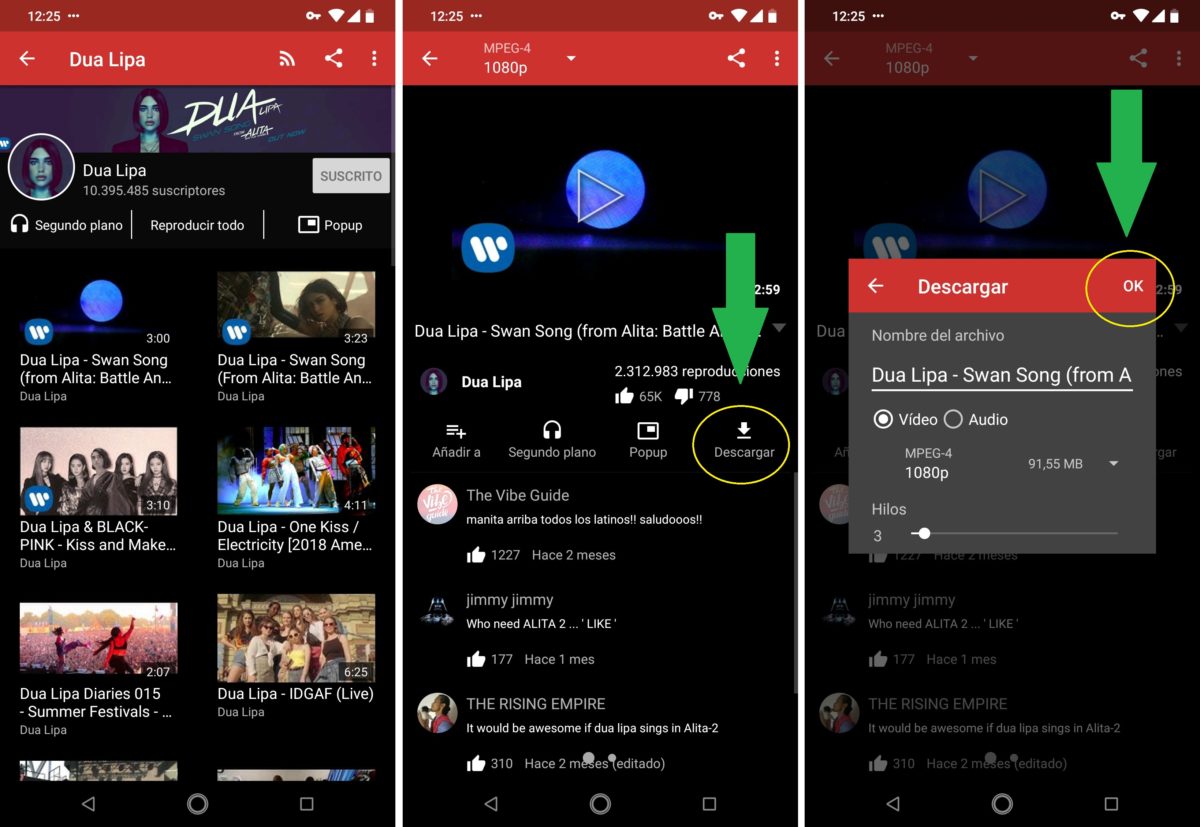
Una vez la hayas descargado e instalado, vamos a enseñarte a, primero, descargar los vídeos que quieras y, segundo, a activar la reproducción del vídeo con la pantalla apagada (ver capturas anteriores).
Para descargar un vídeo deberás pulsar en la flecha ‘descargar’ cuando entres en el vídeo seleccionado. Una vez pulsado, se abrirá una pequeña ventana en la cual podrás elegir que se descargue el vídeo completo o solo el audio, además de los subtítulos si los tuviera. Podemos elegir la calidad de la descarga. Pero aún no ha empezado. Para ello nos vamos al apartado de ‘descargas’ que encontrarás en el menú de tres puntos situado en el extremo superior derecho. En el cuadro que aparece, donde pone ‘En cola’, pulsamos. Automáticamente, comenzará la descarga y, cuando finalice, podremos ver el vídeo desde esta pantalla, usando un reproductor de vídeo o desde Google Fotos.
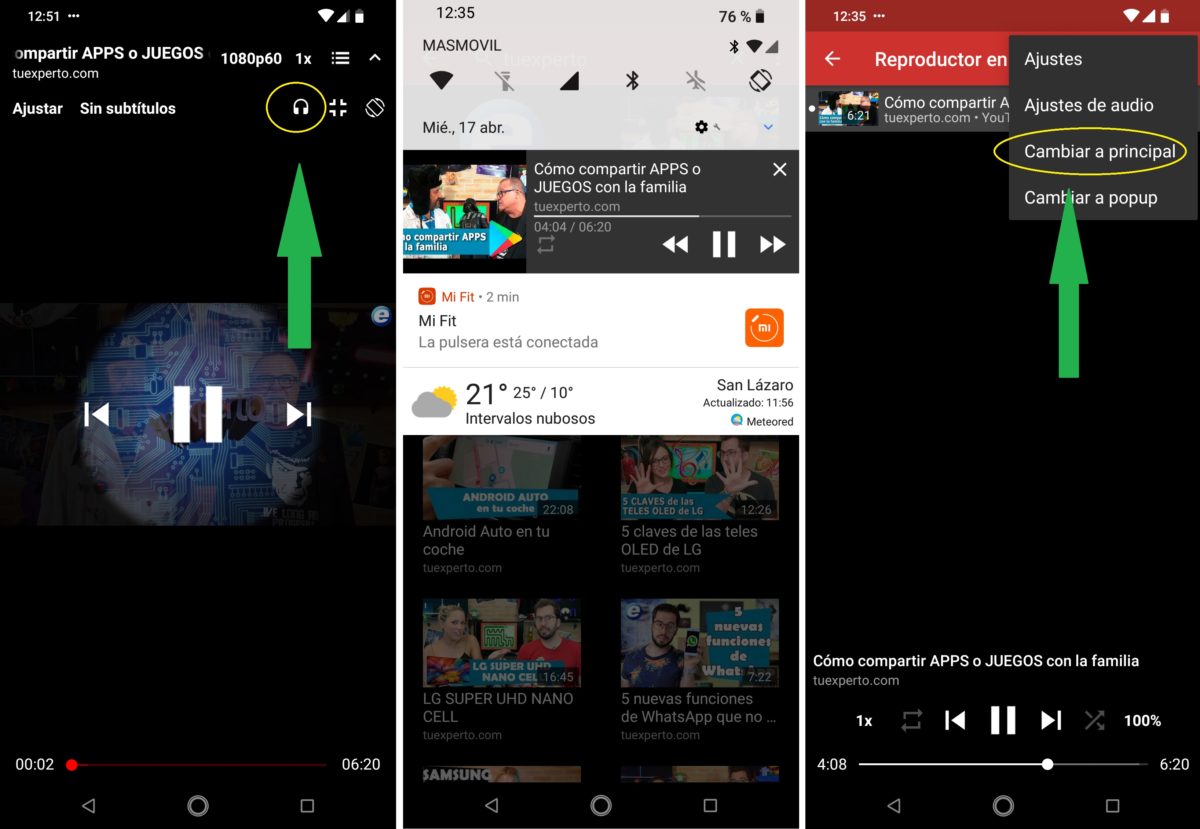
Para poder escuchar un vídeo en segundo plano con la pantalla apagada (ver capturas anteriores), pulsamos el icono de auriculares mientras estamos reproduciendo un vídeo. Para acceder a este icono pulsamos una vez sobre el vídeo, verás una pequeña flecha que desplegará el icono de auriculares. Para volver a la vista del vídeo, tendremos que desplegar la barra de notificaciones, pulsar en el menú de tres puntos de la parte superior derecha y, luego, ‘cambiar a principal’. Si pulsamos en ‘Cambiar a popup’ podremos ver la pantalla del vídeo superpuesta sobre otras aplicaciones, para no perder detalle del vídeo.
Recuerda que esta aplicación no cumple con las normas estipuladas por Google Play para poder estar en su tienda oficial. El archivo de descarga tiene un peso de casi 6 MB.




